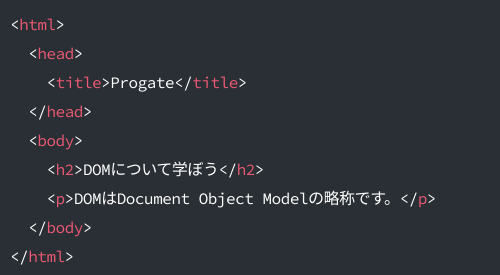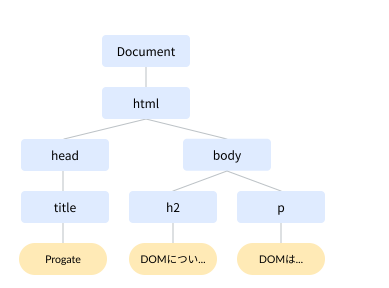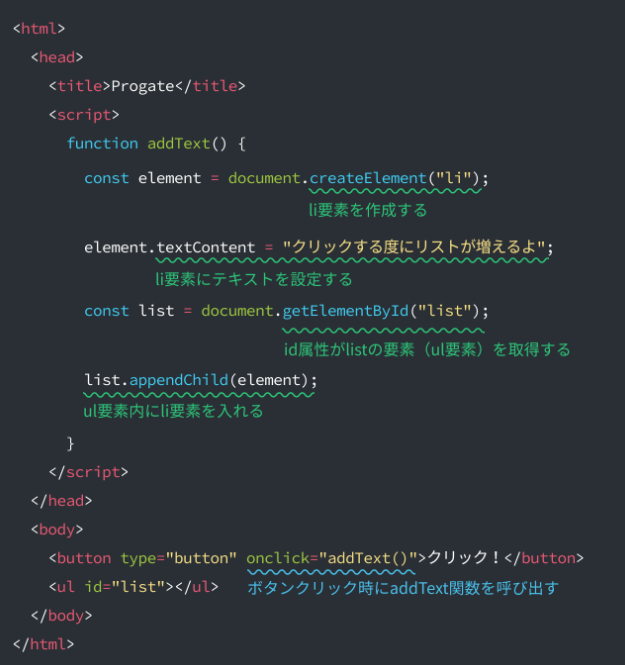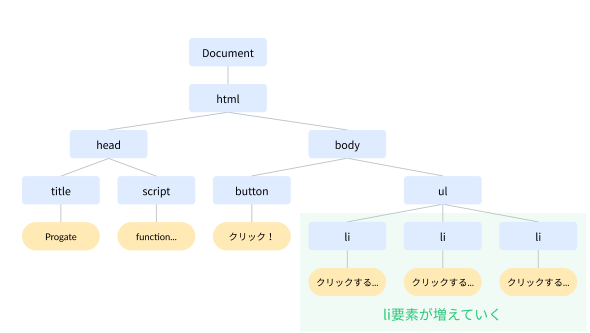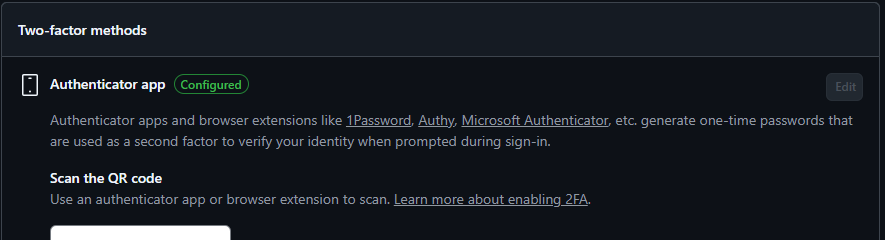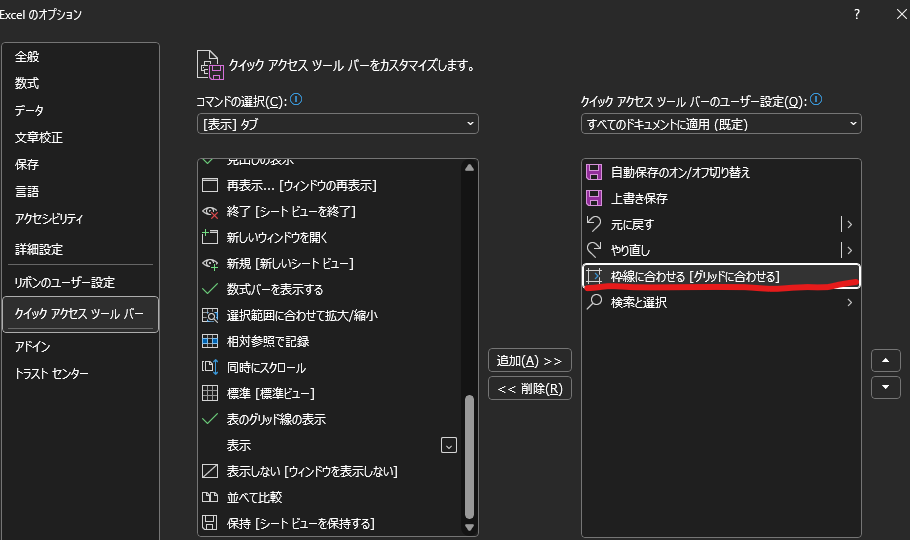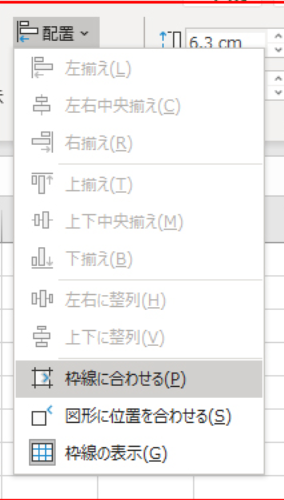LWC基礎1
LWC構成
lwc
lwcTest1
lwcTest1.html
lwcTest1.js
lwcTest1.js-meta.xmllwcTest1.html
<template>
{testText}
</template>lwcTest1.js
import { LightningElement } from 'lwc';
export default class LwcTest1 extends LightningElement {
testText = 'Hello World';
}lwcTest1.js-meta.xml
<?xml version="1.0" encoding="UTF-8"?>
<LightningComponentBundle xmlns="http://soap.sforce.com/2006/04/metadata">
<apiVersion>63.0</apiVersion>
<isExposed>true</isExposed>
<targets>
<target>lightning__RecordPage</target>
</targets>
</LightningComponentBundle>上記のLWCを取引先詳細画面に追加します。
保存します。
有効化します。
取引先詳細画面でLWCが表示されていることを確認します。